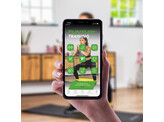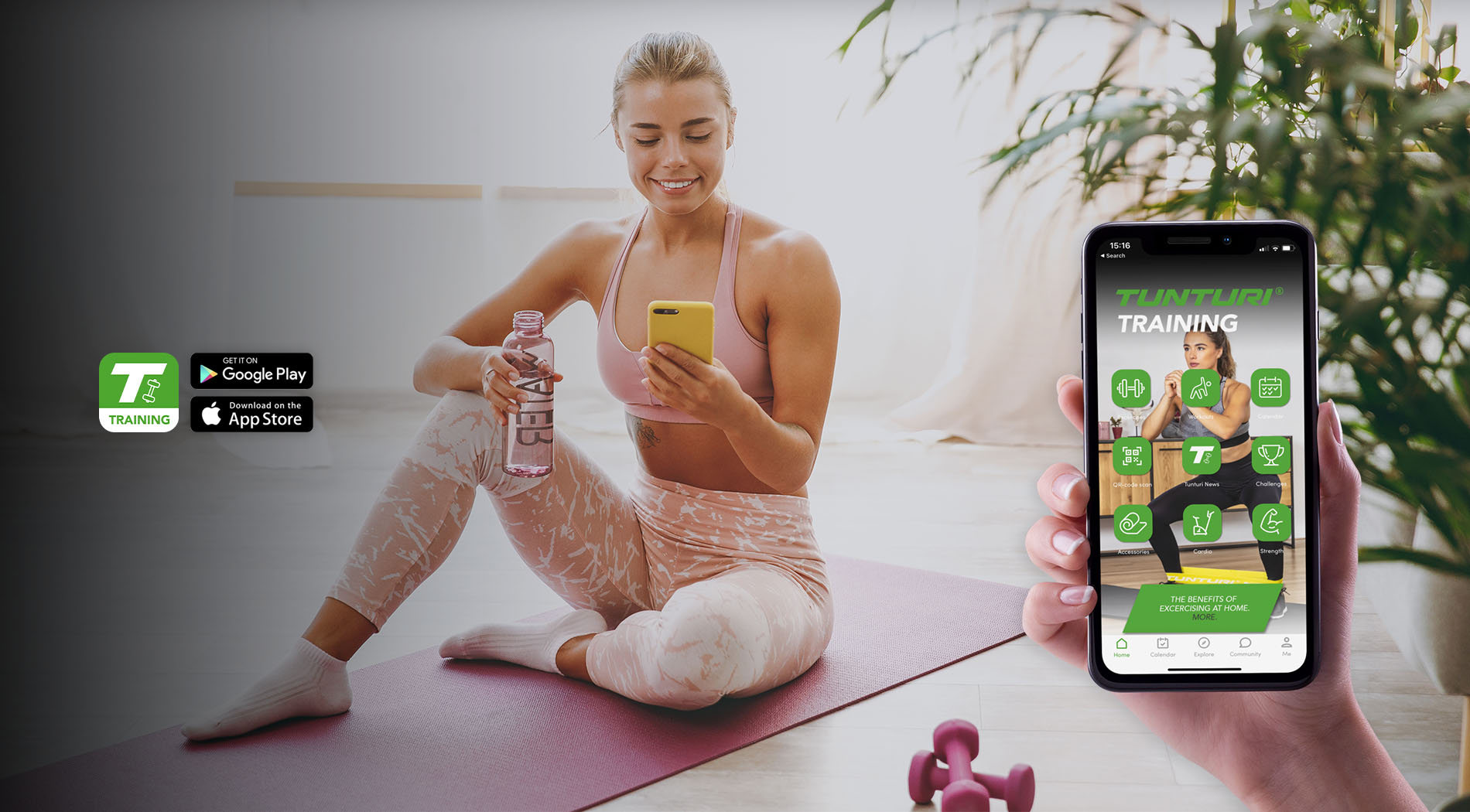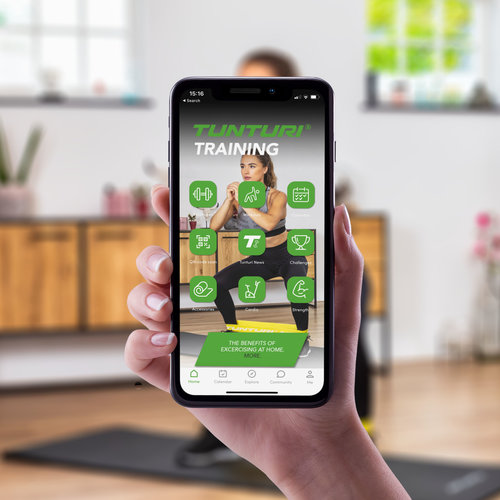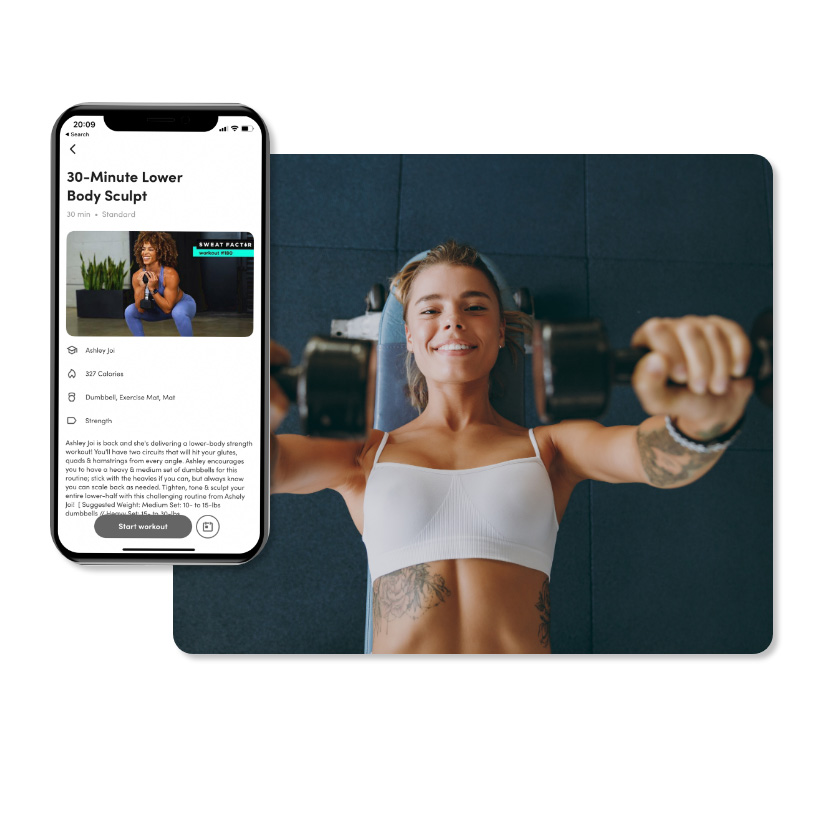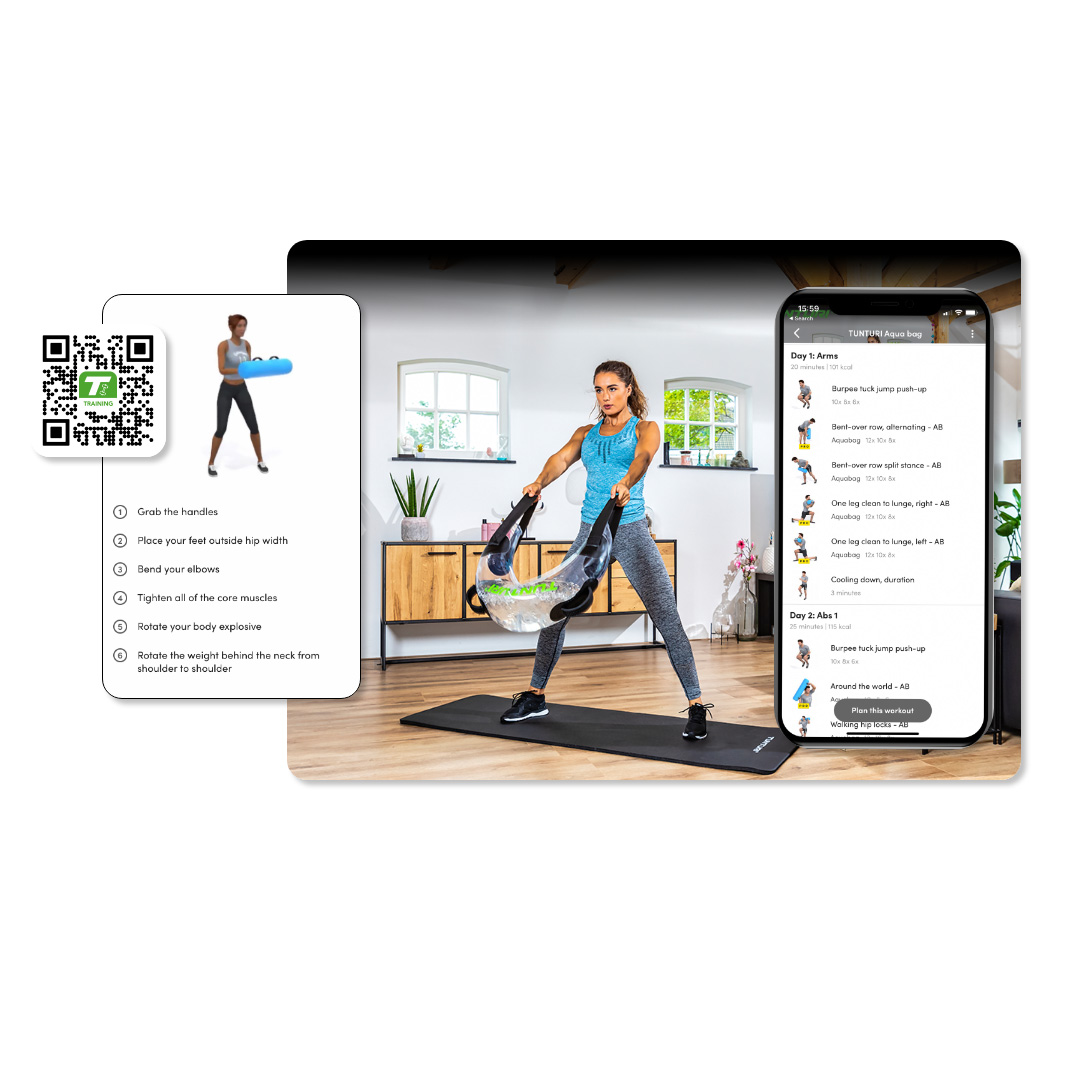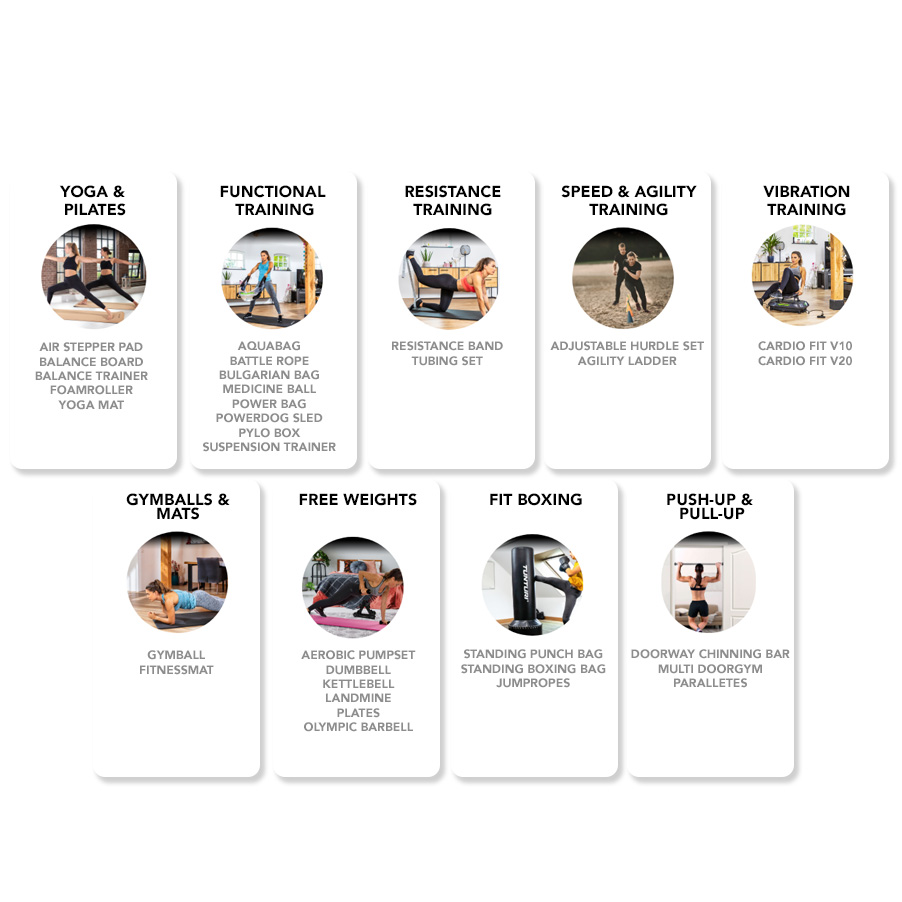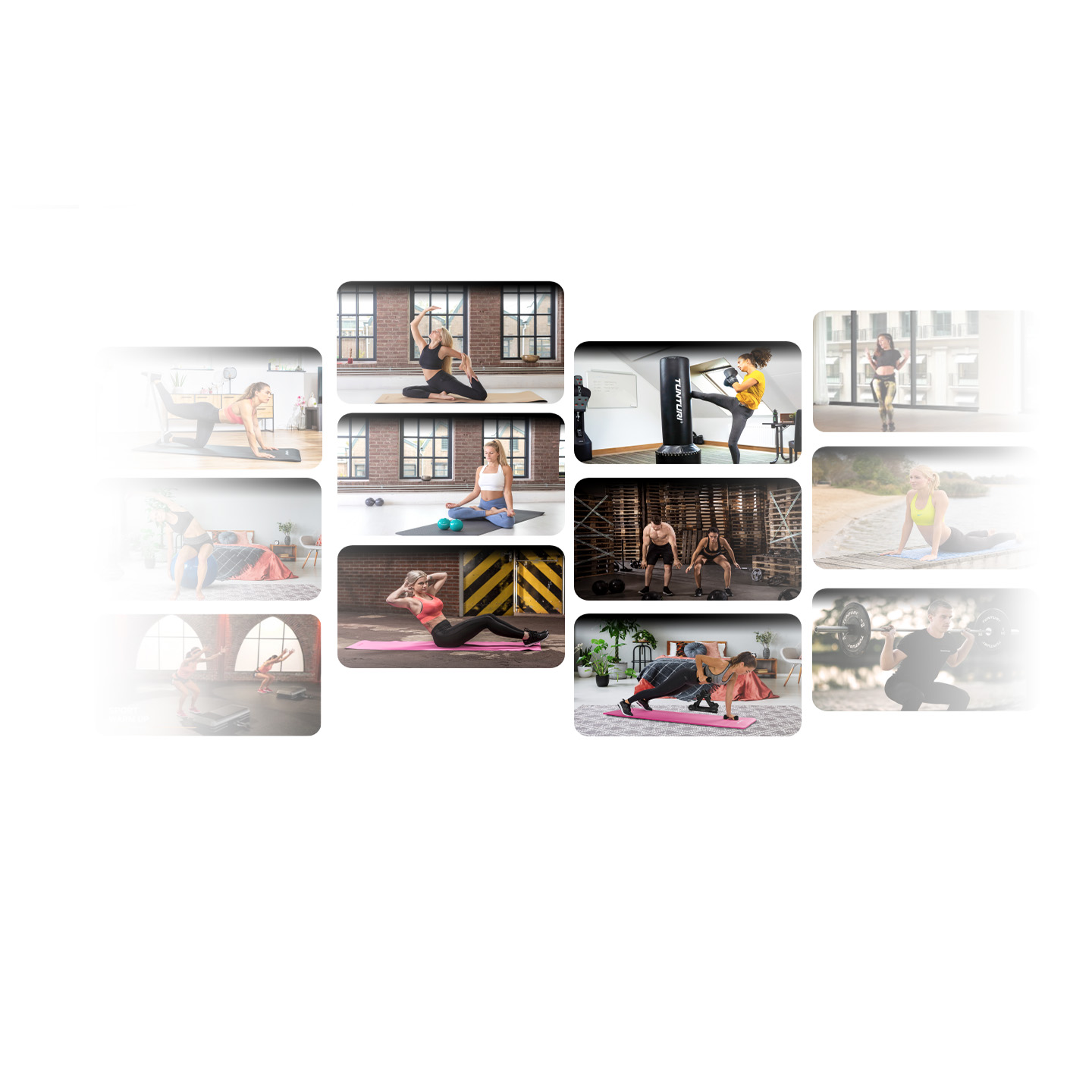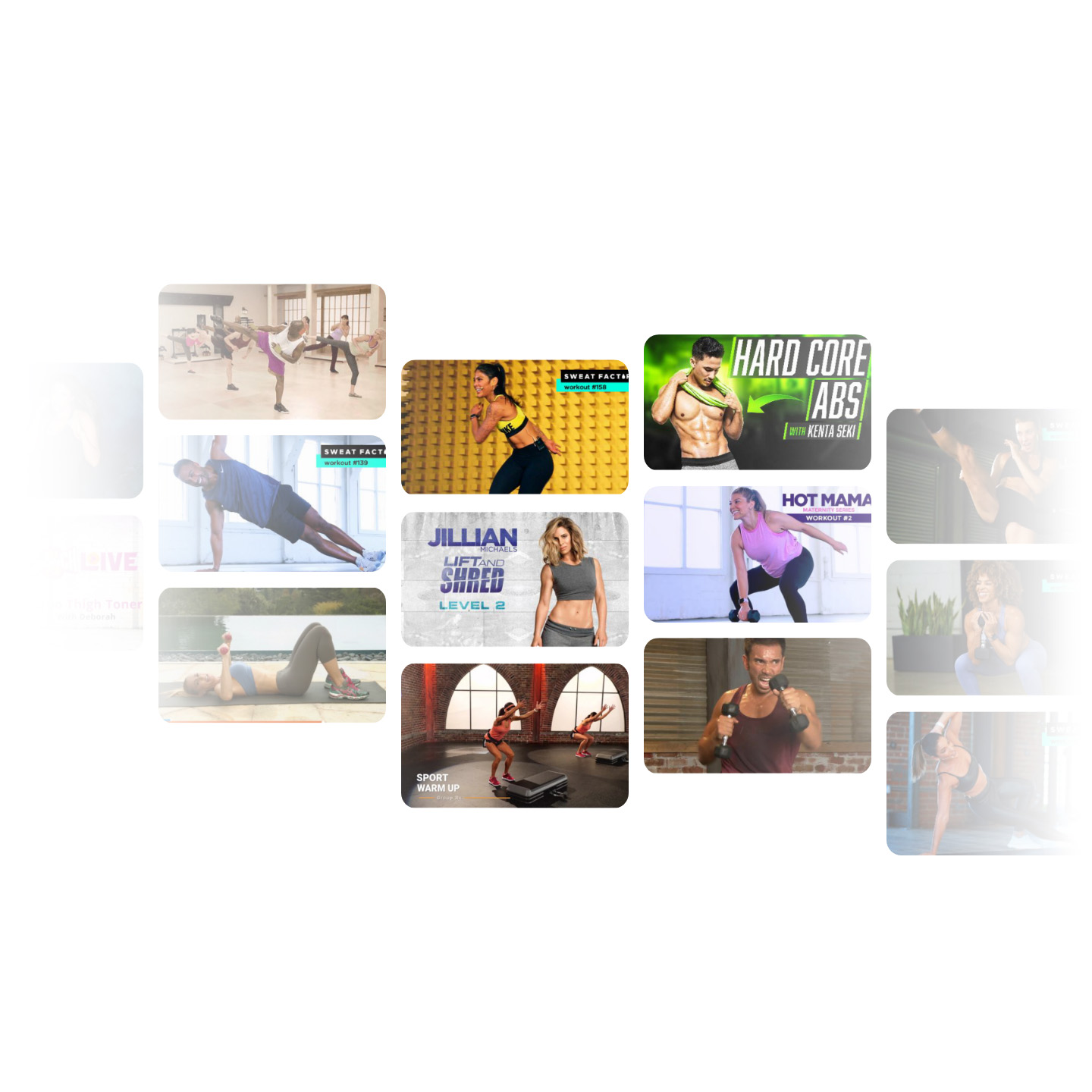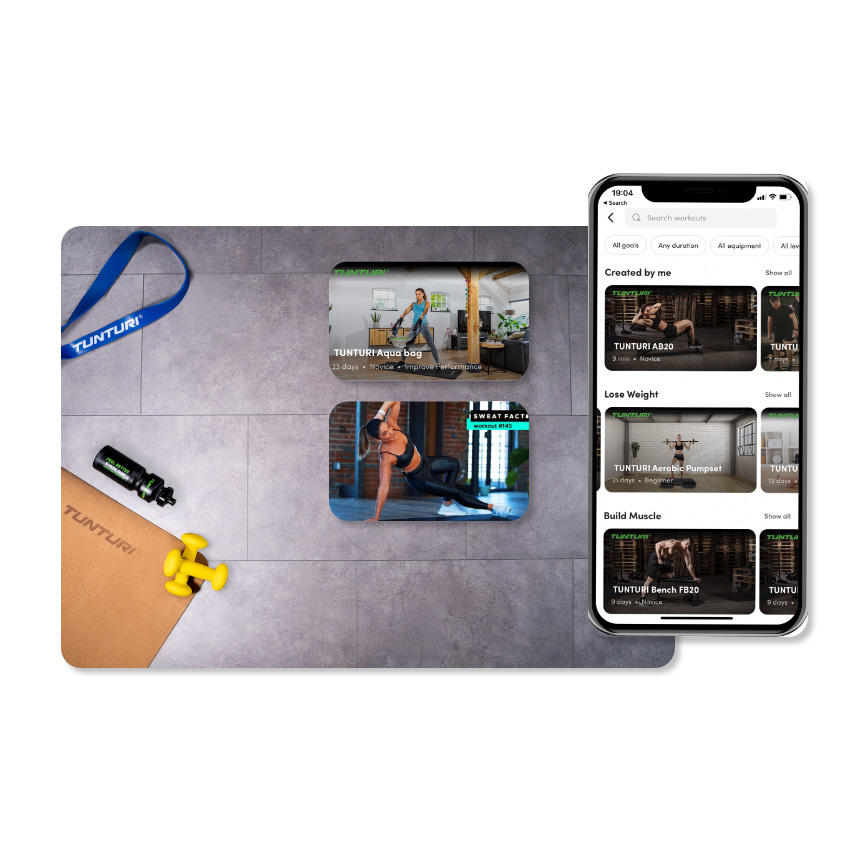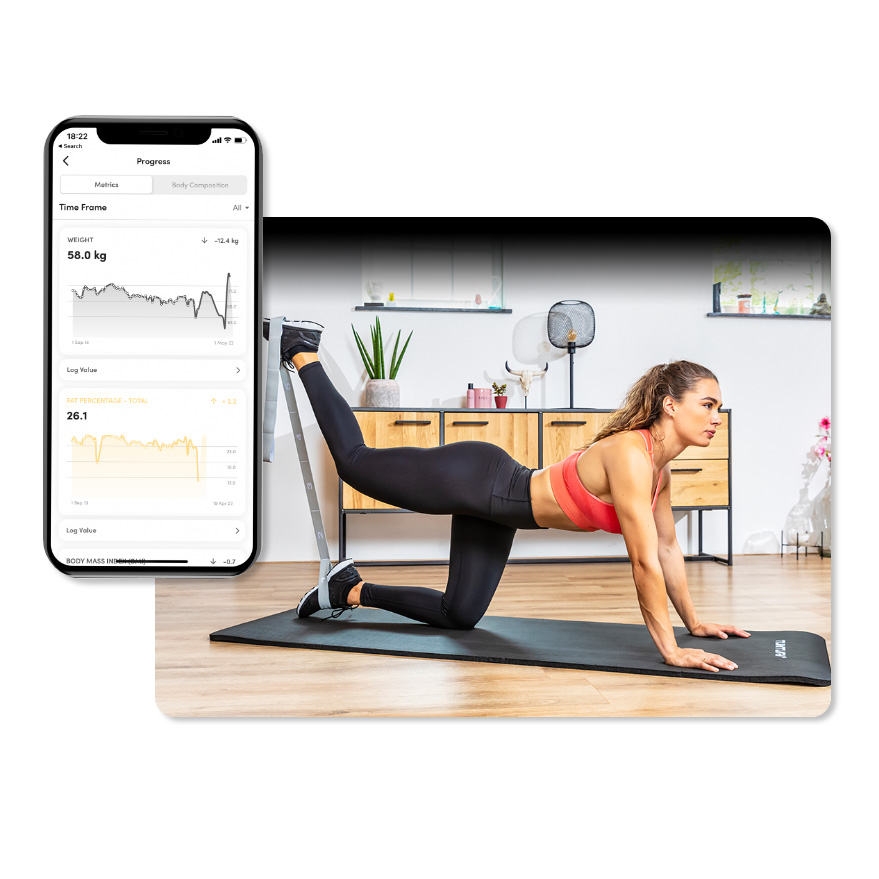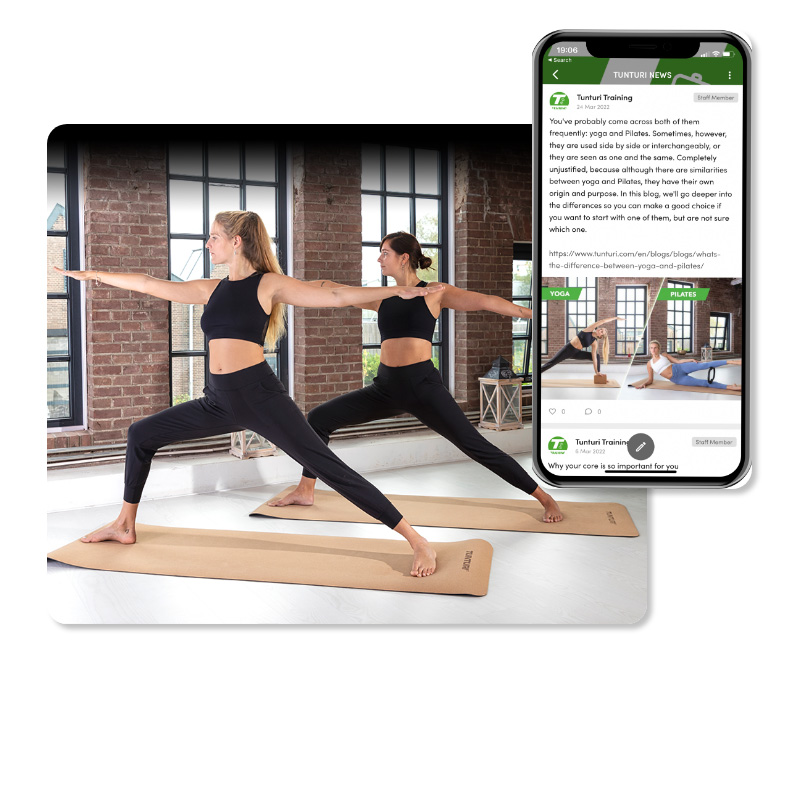|
| Was sind die minimalen Systemanforderungen für die Nutzung von Tunturi Routes? | ANDROID:
Android 5.0 oder höher + ein GPS-Chipsatz
Mindestens 1GB RAM
Bitte beachten: Vollbildmodus ist nur auf Android 6 oder höher verfügbar
IOS:
IOS 10 oder höher |
| Mit welchen Tunturi Produkten ist Tunturi Routes kompatibel? | Sie können Tunturi Routes mit einer Reihe unserer Produkte verbinden.Liste ansehen |
| Wie verbinde ich mich zum ersten Mal mit einem Trainingsgerät? | Sehen Sie Schritt für Schritt, wie Sie Tunturi Routes zum ersten Mal mit Ihrem Fitnessgerät verbinden.Weiterlesen |
| Wie kann ich einen zusätzlichen Sensor hinzufügen? | Sehen Sie Schritt für Schritt, wie Sie einen zusätzlichen Sensor über die App hinzufügen können.Lesen Sie mehr |
| Warum wird mein Bluetooth-fähiges Gerät nicht erkannt? | Ein Bluetooth-fähiges Gerät kann nicht erkannt werden, wenn es bereits mit einer anderen App oder einem anderen Gerät verbunden ist. Trennen Sie alle bestehenden Verbindungen und versuchen Sie es erneut. |
| Kann ich während des Trainings ein Video auf meinem Fernseher abspielen? | Sie können! Für ein ganz besonderes Erlebnis können Sie den Hauptbildschirm der App direkt auf Ihren Fernseher übertragen.Weiterlesen |
| Warum erhalte ich einen "Fehler 200", wenn ich versuche, die Funktion "Fernanzeige" zu verwenden? | Wahrscheinlich ist der Port 443 Ihres Routers nicht geöffnet.Weiterlesen |
|
| Wie verwende ich die Funktion "Fernanzeige"? | Mit "Remote Display" können Sie den Videoinhalt auf einem größeren Bildschirm anzeigen lassen.Weiterlesen |
| Wie wende ich bei der Suche nach Videos einen Filter an? | Sie können das Suchergebnis über das Filtermenü filtern.Weiterlesen |
| Warum kann ich nicht alle Videos im Menü "Alle Videos" sehen? | Wenn Sie nicht alle Videos sehen können, überprüfen Sie, ob Sie keinen aktiven Filter eingestellt haben.Weiterlesen |
| Was ist der Unterschied zwischen dem Entdeckungs- und dem Herausforderungsmodus? | Sobald du eine Aktivität beginnst, kannst du zwischen dem Entdeckungs- und dem Herausforderungsmodus wählen. Der Unterschied liegt in der Geschwindigkeit. |
| Kann ich den Schwierigkeitsgrad während des Trainings anpassen? | Sie können den Schwierigkeitsgrad des Videos über die App anpassen, je nachdem, auf welchem Gerät Sie trainieren.Weiterlesen |
| Kann ich ein Video auf mein Gerät herunterladen? | Ja, mit einem Premium-Konto können Sie Videos in verschiedenen Formaten auf Ihrem Smartphone oder Tablet speichern.Weiterlesen |
|
| Ist Tunturi Routes kostenlos? | Tunturi Routes ist sowohl in einer kostenlosen als auch in einer kostenpflichtigen Version erhältlich.Weiterlesen< |
| Welche Arten von Abonnements gibt es? | Neben der kostenlosen Version können Sie auch eines von vier kostenpflichtigen Abo-Modellen wählen.Weiterlesen |
| Welche Zahlungsmöglichkeiten gibt es? | Schließen Sie Ihr Tunturi Routes-Abonnement per Kreditkarte, PayPal oder Banküberweisung ab.Weiterlesen |
| Wie kann ich meine Kreditkartendaten aktualisieren? | Wenn Ihre Kreditkarte bald abläuft, können Sie die Daten in Ihrem Konto aktualisieren.Weiterlesen |
| Wie kann ich meine Datenschutzeinstellungen anpassen? | Sie können Ihre Datenschutzeinstellungen in Ihrem Benutzerkonto anpassen.Weiterlesen |
|
| Wie kann ich eine Aktivität teilen? | Am Ende Ihres Trainings können Sie Ihre Ergebnisse in verschiedene externe Apps exportieren.Weiterlesen |
|
|
|